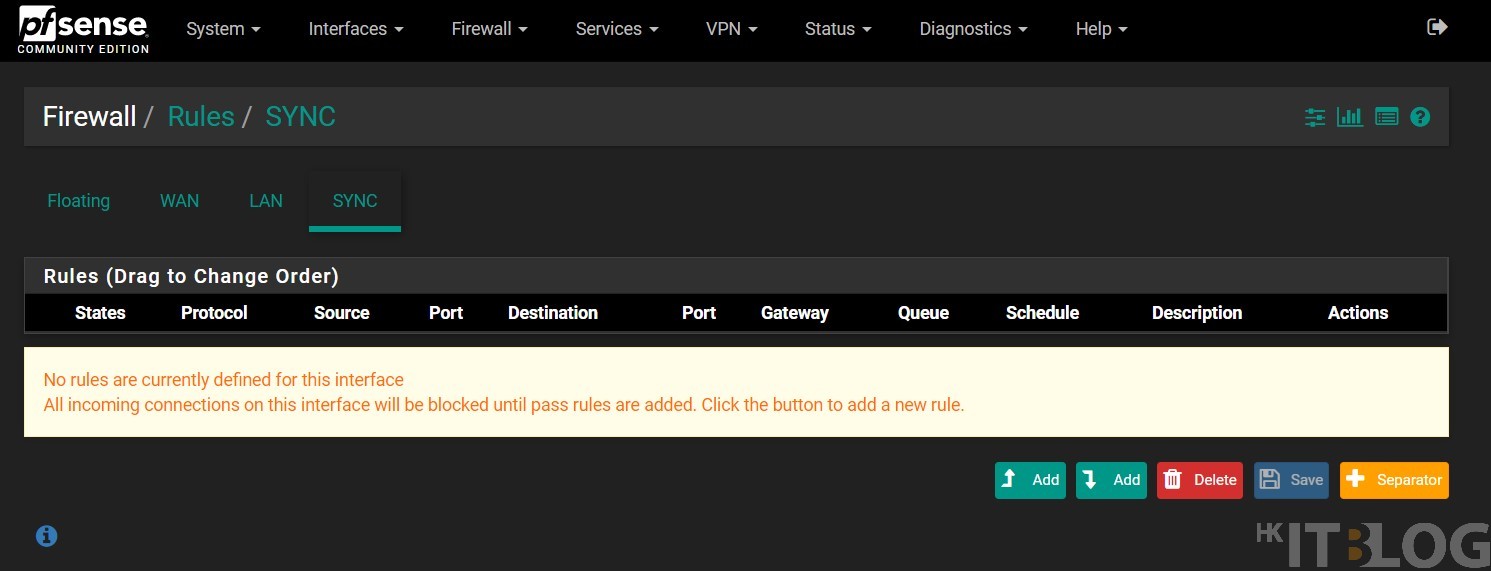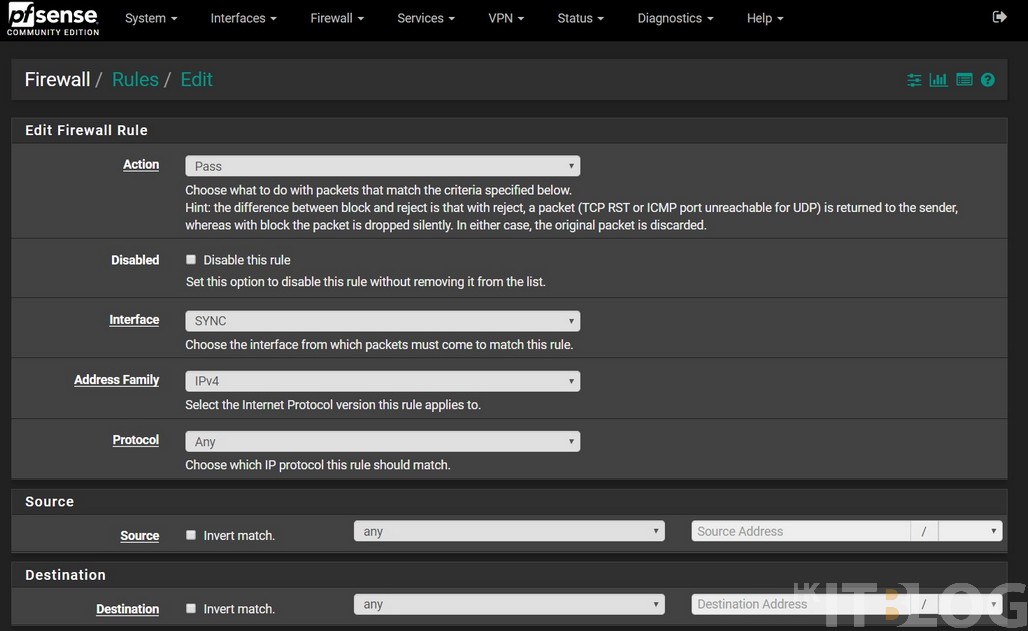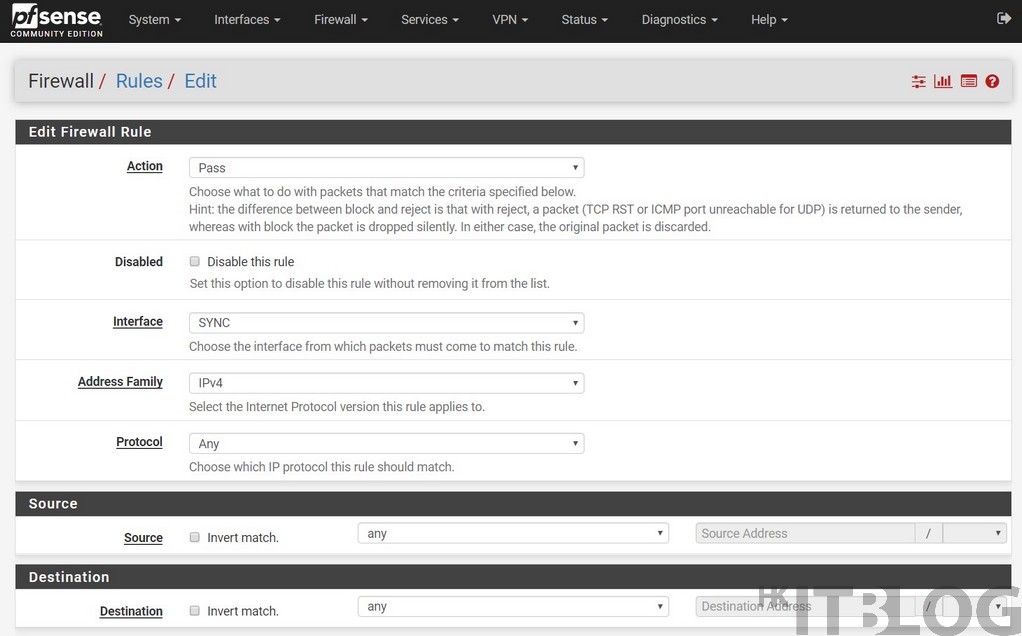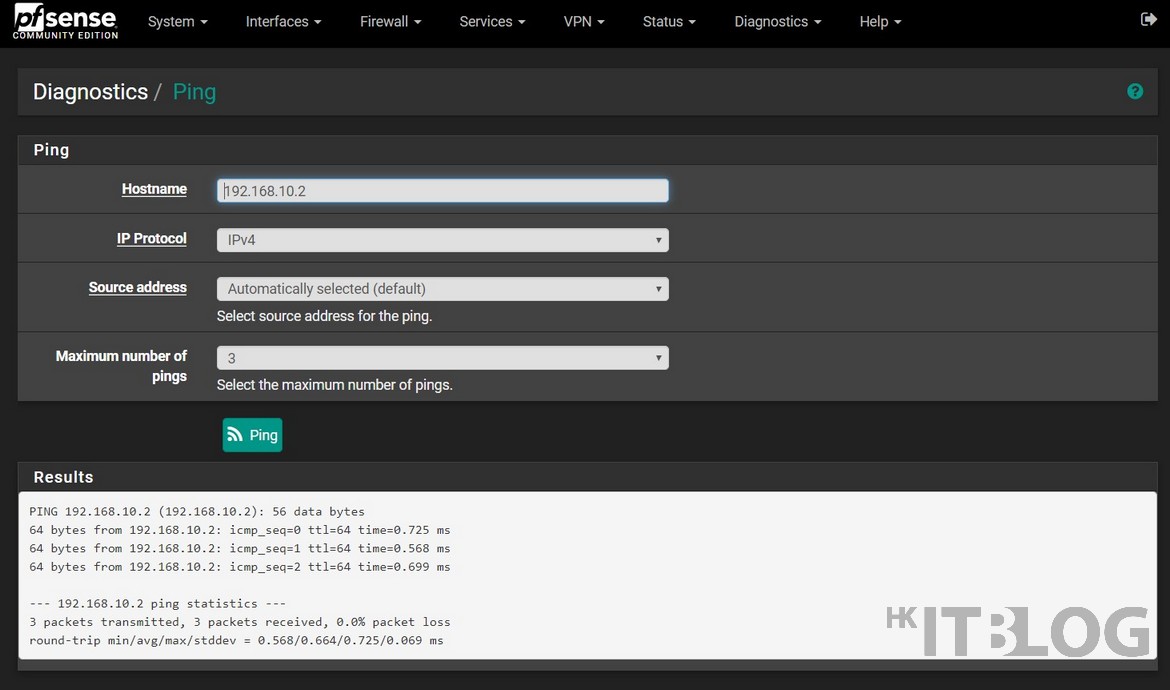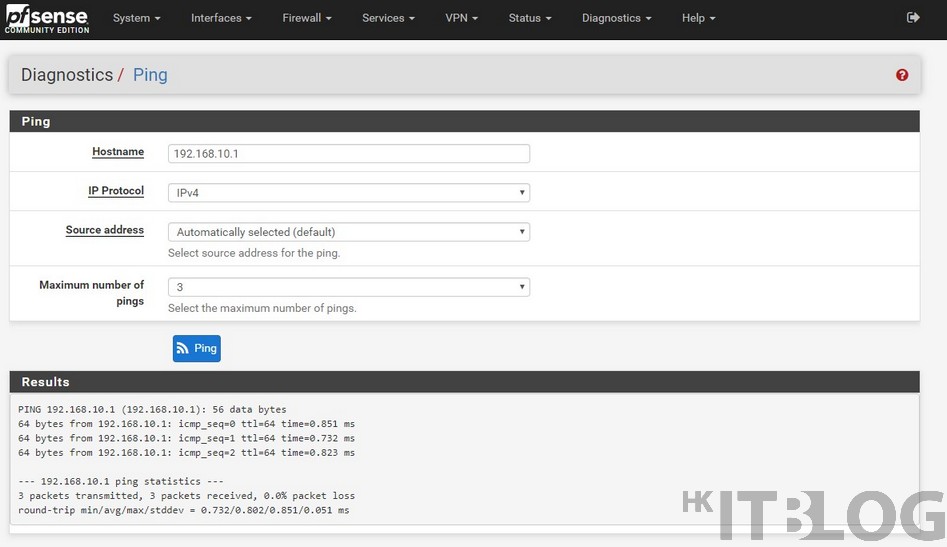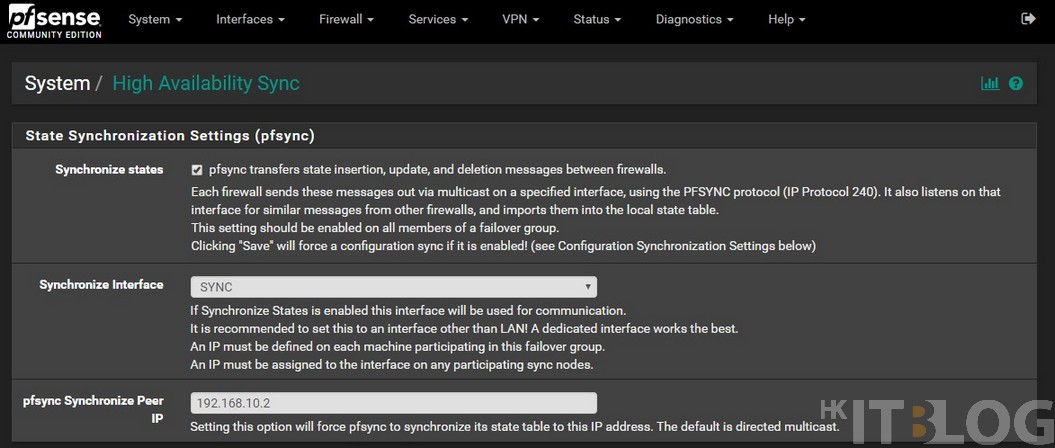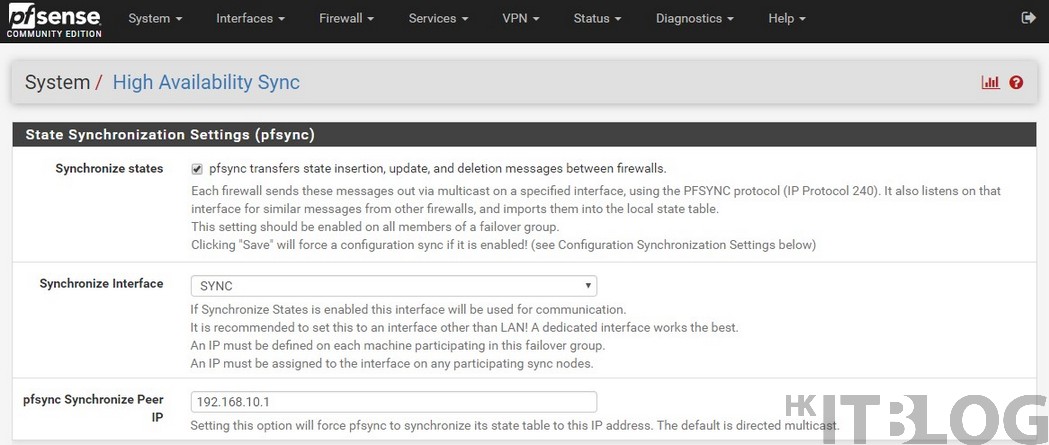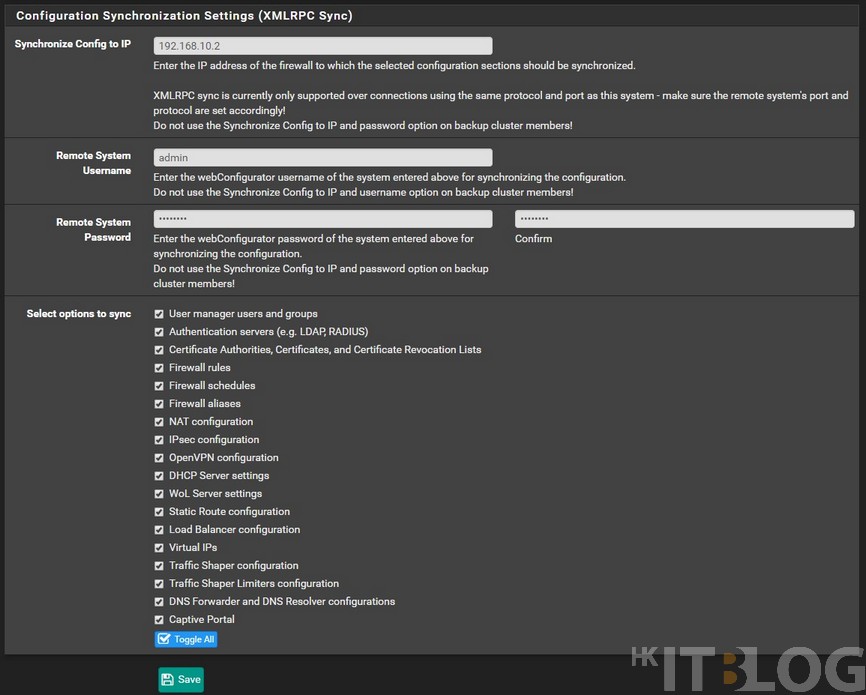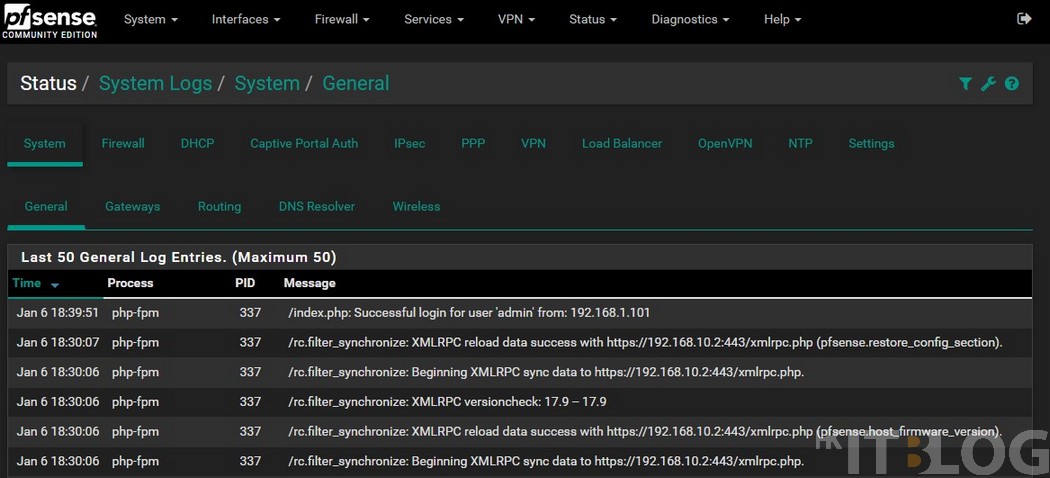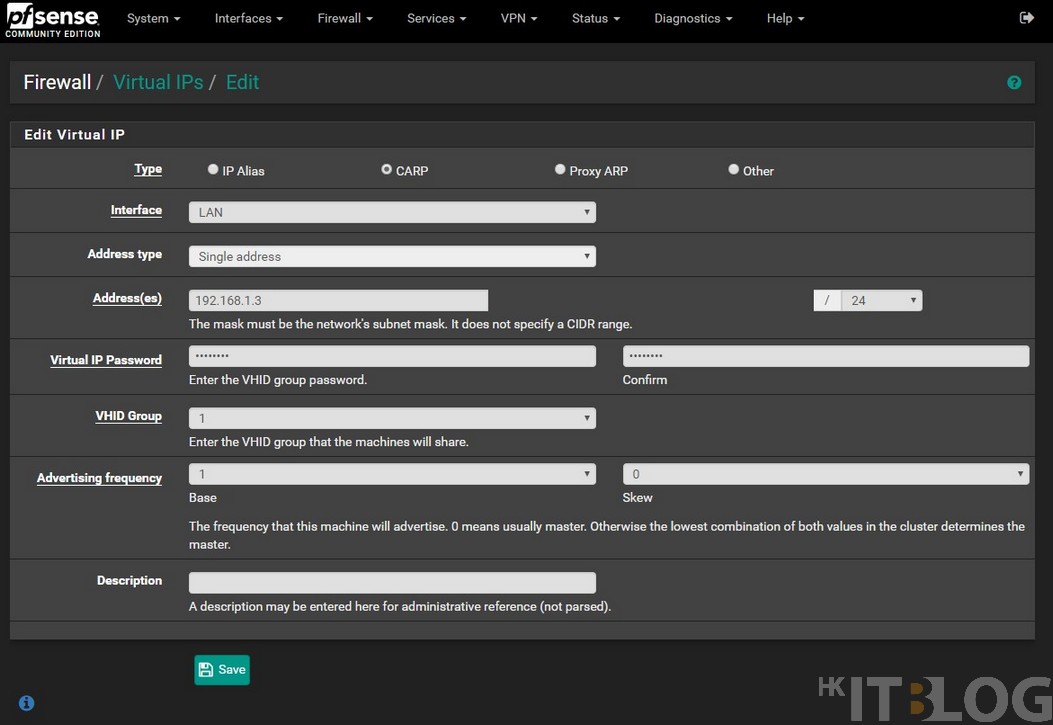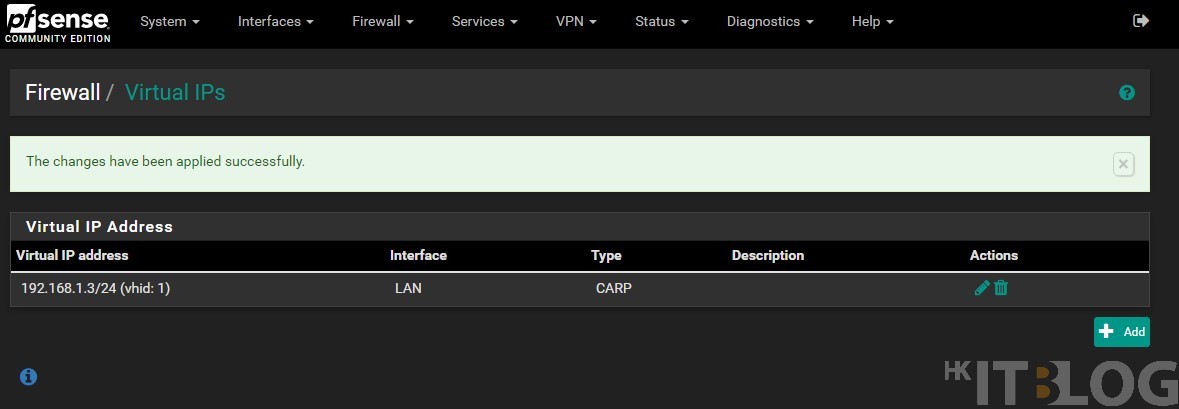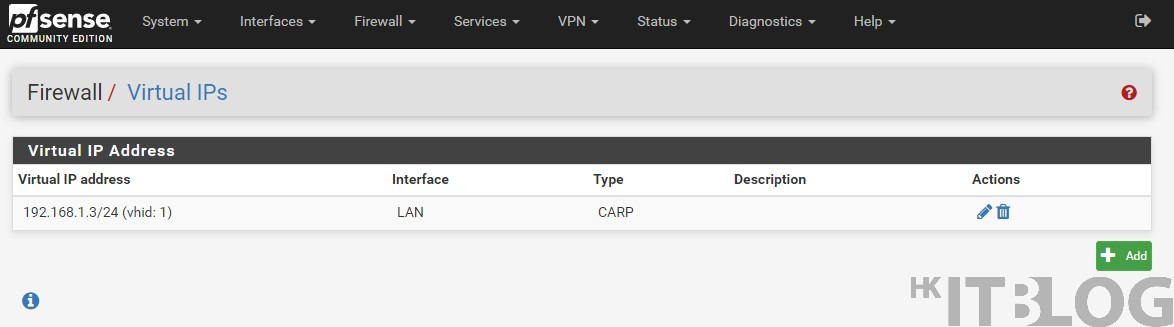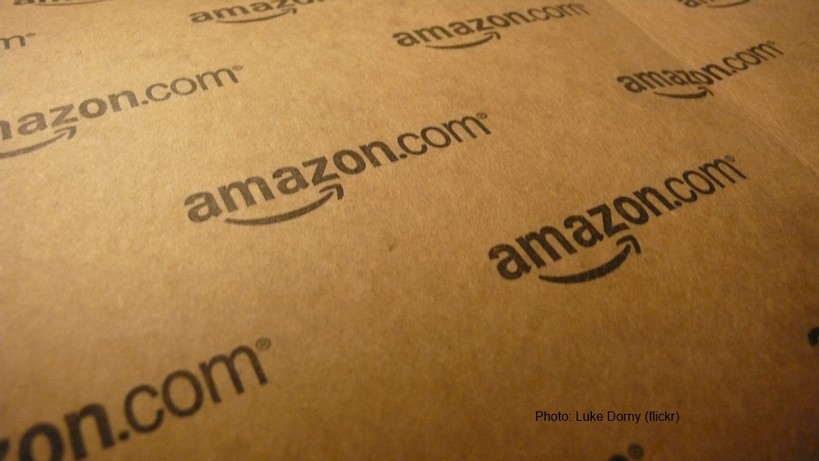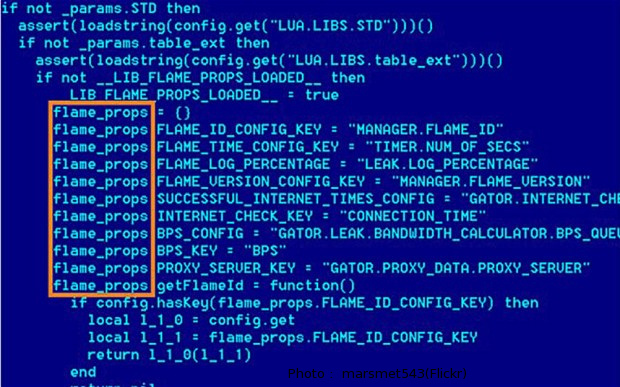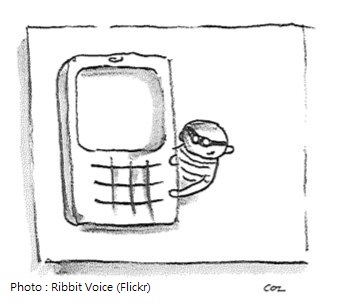QGD-1600P 與 pfSense 虛擬結合高可用性方案!(2)
QGD-1600P 與 pfSense 虛擬結合高可用性方案!(2)
上一篇我們已經在兩台 pfSense 設定好各網路卡 IP 地址,現在我們開始設定 High Availability 相關配置,以下是 High Availability 注意事項!
1. 用戶名在所有節點上都必須是 Admin。
2. Active 服務器上的配置同步設置中的密碼必須與 Backup 服務器上的密碼匹配。
3. WebGUI 必須在所有節點上的相同端口上。
4. WebGUI 在所有節點上必須使用相同的協議(HTTP 或 HTTPS)。
5. 必須於防火牆規則允許 WebGUI 端口流量進入處理同步流量。
6. 必須在所有節點上啟用並配置 pfsync 接口。
7. 確認只有 Active 服務器節點啟用了配置同步選項。
8. 確保在 Backup 節點上的 Synchronize Config 中未指定 IP 地址。
9. 確保兩個節點上的時鐘都是最新的並且需要相當準確。
假設大家明白,首先在兩台 pfSense 的 Firewall > Rules > SYNC 網路介面按下方 Add 按鈕新增一條防火牆規則。
因為是測試關係,將 Protocol 選擇 Any;Source 和 Destination 選擇 Any 便可。
大家要確認一下是否兩邊的 SYNC 網路介面都能夠互相 ping 得到,請到 Diagnostics > ping 於 Hostname 輸入對方 IP 地址,然後按 Ping 按鈕,如果在下方看到有回應代表成功。
現在開始在兩台 pfSense 設定 High Availability,首先到 System > High Availability Sync > State Synchronize Settings (pfsync) 選擇 Synchronize states;在 Synchronize interface 選擇 SYNC 網路介面;在 pfsync Synchronize peer IP 輸入對方 IP 地址。
大家記得只在 pfSense01 設定 Configuration Synchronization Settings (XMLRPC Sync),在 Synchronize Config IP 輸入 pfSense02 的 IP 地址 192.168.10.2;在 Remote System Username 輸入對方 admin 用戶名稱;在 Remote System password 輸入 admin 密碼;在 Select options to sync 選擇所有選項,意思是將所有相關設定同步到 pfSense02。
大家可以於 pfSense01 的 Status > System Logs > System > General 查看一下是否同步成功,大家可以看到 Beginning XMLRPC 和 XMLRPC reload data success,這代表開始發出 XMLPRC 及成功發出 XMLPRC。
另外,大家可以在 pfSense01 新增一個 CARP Virtual IP 地址,然後看看是否能夠同步到 pfSense02,而這個 CARP Virtual IP 也是供內部網路上網使用的。首先到 Firewall > Virtual IPs 按 Add 按鈕,然後在 Type 選擇 CARP;在 Interface 選擇 LAN;在 Address 輸入 192.168.1.3;在 Virtual IP Password 輸入密碼,然後按 Save 按鈕。
回到 Virtual IPs 頁面,大家可以看到已經成功新增一個 Virtual IP,再到 pfSense02 亦看到同一 Virtual IP,代表同步成功。
待續 …
QGD-1600P 與 pfSense 虛擬結合高可用性方案!(1)